Отправка сообщений на Facebook – как использовать
Как отправить сообщение в Facebook
Чтобы послать прямое сообщение на Facebook с компьютера:
- Нажмите на значок
 в правом верхнем углу экрана.
в правом верхнем углу экрана. - Нажмите кнопку Новое сообщение.
- Начните вводить имя в поле Кому. Имена и фамилии ваших друзей появятся в выпадающем меню.

- Выберите человека или нескольких людей, которым вы хотите отправить сообщение.
- Введите сообщение и нажмите клавишу Enter, чтобы отправить его.
Вы также можете отправить кому-то сообщение, выбрав пункт Сообщение в верхней части профиля этого человека.
Кому можно отправлять сообщения на Facebook
Вы можете отправлять сообщения всем пользователям Facebook. Сообщения, переданные для людей, которые не находятся в кругу ваших друзей могут попасть в
Что произойдет, когда я отправлю личное сообщение на Facebook
- Когда вы отправляете сообщение кому-то из числа ваших друзей на Facebook, оно будет доставлена на почтовый ящик этого человека на Facebook.
- Если этот человек использует Messenger, сообщение, появится в этом приложении.
- Сообщения, которые вы посылаете людям, которые не находятся в кругу ваших друзей на Facebook, могут потребовать предоставления согласия на получение сообщений.
- Когда получатель увидит ваше сообщение, оно будет помечено как прочитанное.
Как проверить, увидел получатель сообщение на Facebook
Отправив сообщение на Facebook, вы увидите различные иконки, информирующие, что сообщение было отправлено и прочитано. Они будут видны под обсуждением после нажатия кнопки Сообщения в правом верхнем углу Facebook.
- Серая стрелка означает, что сообщение передано.
- Серая галочка означает, что сообщение было прочитано.
Как добавить файл к сообщению на Facebook
Чтобы добавить файл к сообщению на Facebook на компьютере:- Откройте беседу, в которой вы хотите добавить файл.
- Нажмите кнопку скрепки в нижней части окна чата.
- Выберите файл и нажмите Открыть.

- Нажмите клавишу Enter, чтобы отправить сообщение.
Групповые беседы на Facebook
Скольким людям можно отправить одно сообщение на Facebook
Сообщение можно отправить одновременно до 150 человек. Если вы хотите передать сообщение определенной группе, к которой вы принадлежите, вы можете опубликовать пост в группе. Все члены группы смогут увидеть ваш пост, а участники, которые согласились на уведомления из группы, также получат уведомления о вашей публикации.
Как общаться в чате Facebook с несколькими друзьями
Чтобы добавить кого-то в групповой разговор:
- Нажмите на значок

- Откройте беседу, к которой вы хотите добавить собеседников.
- Нажмите кнопку + и введите имена людей, которых вы хотите добавить.
- Нажмите кнопку Готово.
Примечание: каждый добавленный человек увидит предыдущие сообщения в рамках беседы.
Как покинуть беседу в группе на Facebook
Для того, чтобы покинуть групповую беседу:
- Перейдите к беседе.
- Нажмите меню Параметры.
- Выберите пункт Выйти из группы…
Остальные лица, участвующие в беседе, будут оповещены о вашем выходе, и вы больше не будете получать сообщения из этой беседы. Помните, что вы можете выйти только из групповой беседы: вы не можете выйти из разговора с одним человеком. Если вы хотите запретить конкретному человеку начинать потока сообщений с вашим участием, вы можете удалить его из друзей или заблокировать.
Сообщения в рамках групп, страниц и мероприятий
Как отправить сообщение всем гостям мероприятия
Если вы являетесь организатором частного мероприятия, вы можете отправить сообщение всем людям из списка гостей мероприятия. Чтобы отправить сообщение для людей из списка гостей мероприятия:
- Перейдите к событию.
- Нажмите кнопку Больше.
- Нажмите кнопку Отправить сообщение для гостей.
- Выберите гостей, которым вы хотите отправить сообщение.
- Напишите сообщение и нажмите кнопку Отправить.
Примечание: сообщение будет отправлено индивидуально для каждого гостя. Для того, чтобы отправить его как сообщение группы, установите флажок рядом с Отправить как групповое сообщение.
Если вы являетесь организатором публичного мероприятия, отправка сообщения для лиц, находящихся в списке гостей события, может быть невозможной, если событие слишком большие. Вы можете размещать посты в обсуждении события, чтобы связаться с людьми, которые были на него приглашены.
Как отправить личное сообщение на страницу
Личные сообщения можно отправлять только для страниц, которые включили функцию «сообщения». Чтобы отправить личное сообщение на страницу:
- Нажмите кнопку Отправить сообщение под фотографией в фоне страницы.

- Введите сообщение, а затем нажмите клавишу Enter, чтобы отправить его.
Чтобы связаться со страницей, на которой параметр отправки сообщений отключен, вы можете разместить на ней пост.
webznam.ru
Как написать сообщение в «Фейсбуке», отправить его или удалить?
Так как «Фейсбук» является социальной сетью, одной из его наиболее востребованных функцией являются диалоги – общение между пользователями путем обмена сообщениями. Казалось бы, ничего сложного в этом нет, однако некоторые вопросы у владельцев фейсбуковских аккаунтов все же возникают.
Создание переписок
Допустим, вы недавно зарегистрировались на Facebook и уже добавили в «Друзья» несколько своих знакомых. Наверняка у вас возникнет желание написать сообщение и поговорить с ними. Как это сделать? Да очень просто!
1. Зайдите на страничку «Друга».
2. В шапке (обложка страницы) нажмите на «Сообщение».
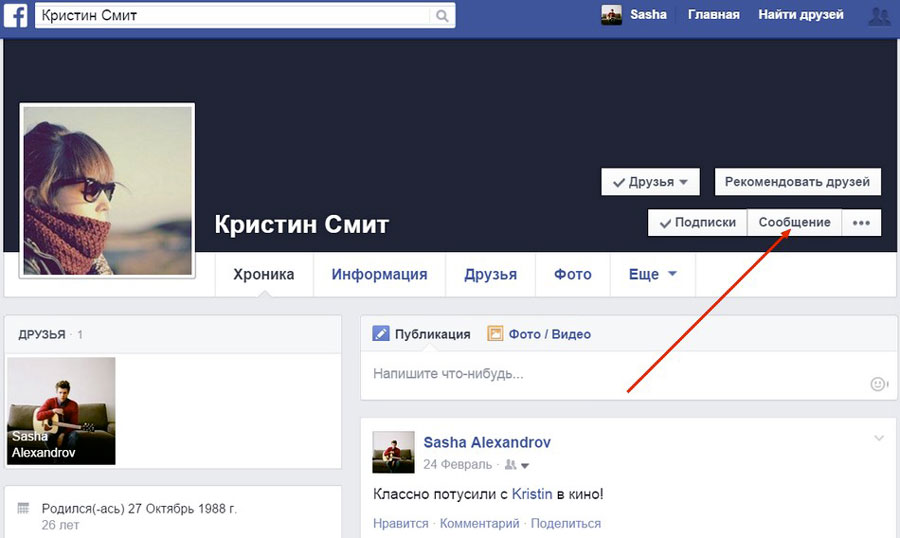
3. Откроется чат – в диалоговом окне введите текст и нажмите Enter.
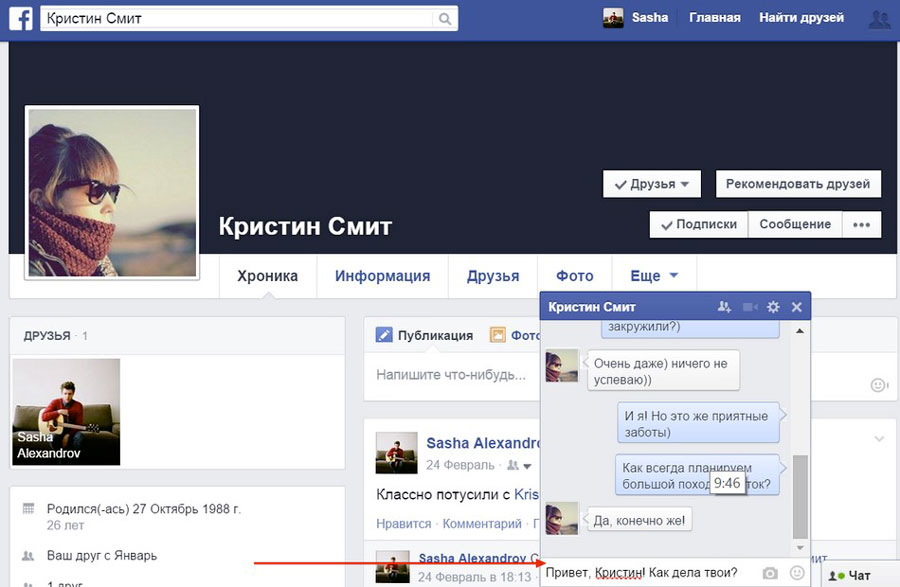
Открыть чат можно и другим способом – нажав на свернутое окно в нижнем правом углу страницы. Здесь вы увидите всех ваших «Друзей» и сможете начать общение с ними.
Отправить сообщение также можно по старинке – в разделе «Сообщения». Найти его можно в левом столбце на «Главной странице».
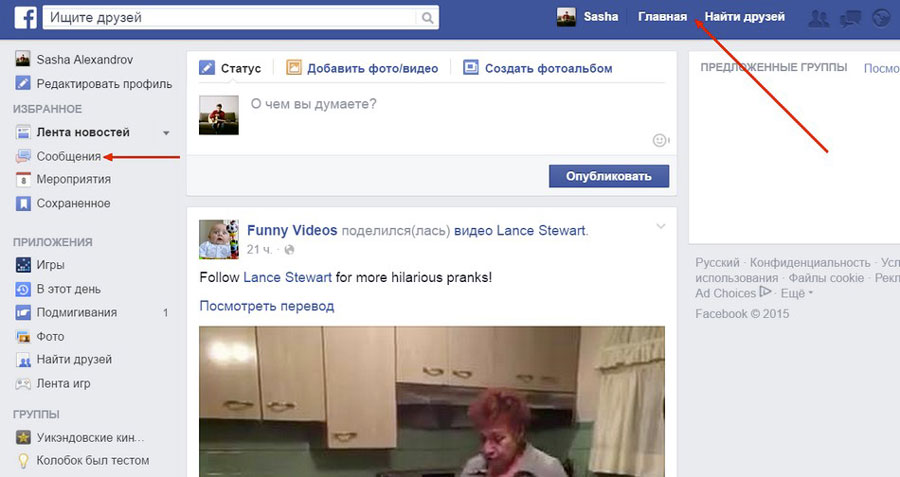
Нажимаете на «Новое сообщение», вводите имя адресата, набираете месседж и отправляете.
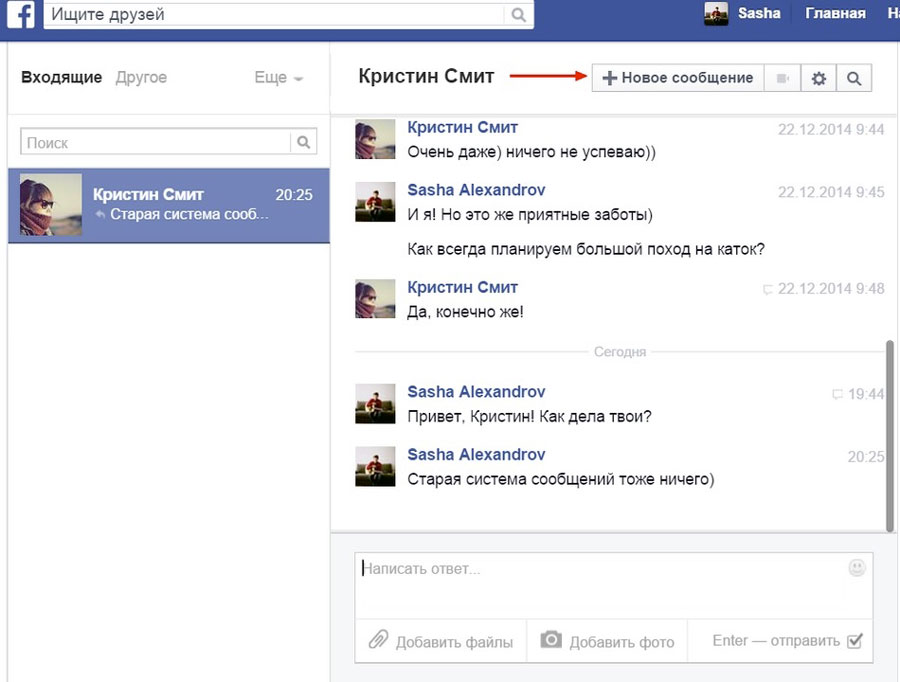
А что же делать в случае, если вы хотите написать пользователю, который вашим «Другом» не является? Конечно, писать! Но стоит помнить, что письма от незнакомцев чаще всего попадают в папку «Другое», причем уведомления о них не приходят. Нередки случаи, когда такие месседжи остаются непрочитанными в течение месяцев, а иногда даже и лет. Поэтому все же лучше сначала отправить запрос на добавление в «Друзья», а затем уже начинать общение.
Иногда пользователи «Фейсбука» сталкиваются с еще одной проблемой: сообщения не отправляются. Причин несколько, самые распространенные из них – отключенный чат, нестабильное интернет-соединение и технические работы на сайте. В этих случаях остается лишь нажимать на значок  , пока письмо не отправится.
, пока письмо не отправится.
Как же узнать, что отправленный вами месседж был прочитан адресатом? Все просто: оно будет помечено как прочитанное. Причем работает эта функция независимо от того, с какого устройства ведется переписка.
Удаление и восстановление переписок
Если фейсбуковские переписки можно посмотреть, значит, можно и удалить сообщение. Делается это следующим образом:
1. Зайдите в раздел «Сообщения».
2. Откройте переписку, которую хотите почистить.
3. Нажмите на «Действия», обозначенные значком  .
.
4. Выберите пункт «Удалить переписку», если хотите полностью очистить историю общения с пользователем. Выберите пункт «Удалить сообщения», если планируете убрать лишь некоторые месседжи.
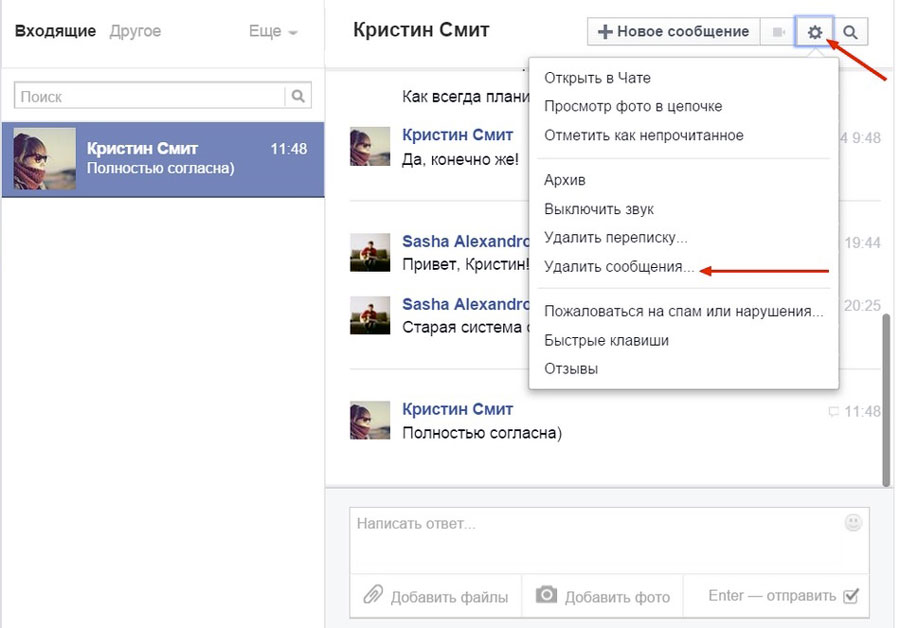
5. Отметьте флажками тексты, которые нужно убрать и нажмите «Удалить».
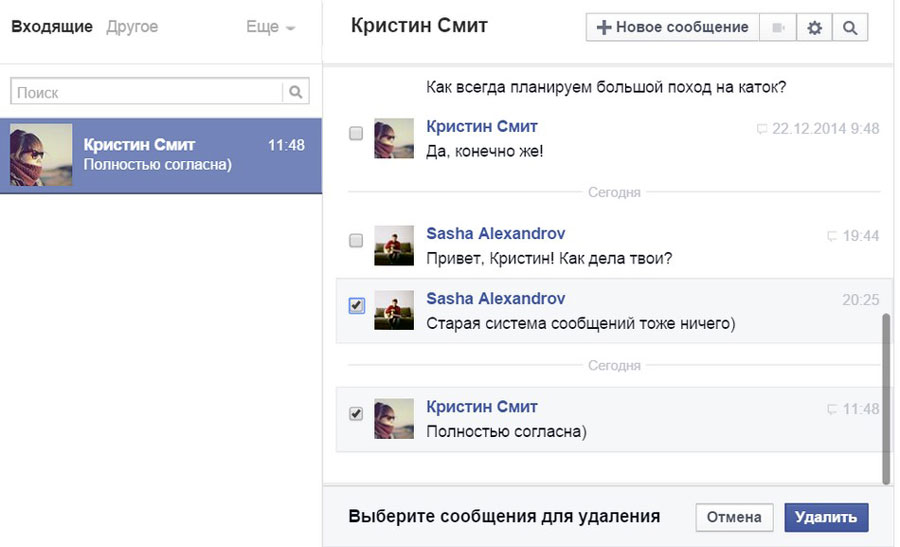
Важно запомнить, что удаленные переписки восстановить будет уже невозможно. Если вы не хотите навсегда потерять их, просто поместите их в архив:
1. Зайдите в раздел «Сообщения».
2. Рядом с перепиской, которую нужно заархивировать, нажмите на значок x.
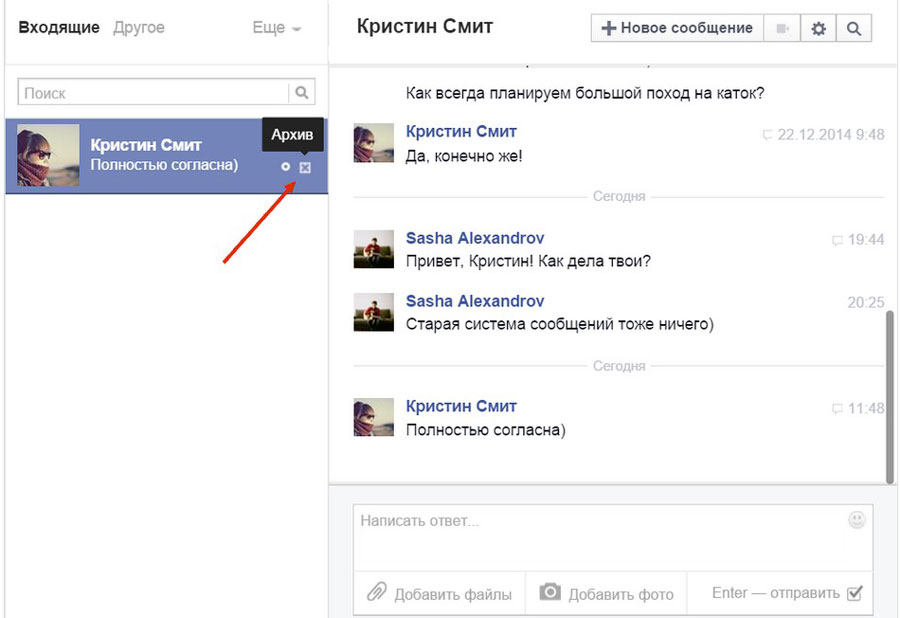
Все. Переписка отправлена в архив. Это значит, что она будет временно извлечена из папки «Входящие». Восстановится она сразу же, как только собеседник отправит вам новое письмо.
socialochki.ru
Написание личного сообщения от лица пользователя и группы мероприятия в Фейсбук
Поскольку Facebook, как и любая другая социальная сеть, служит в первую очередь для общения, пользователям нужно знать, как написать в личку в «Фейсбуке». Есть несколько способов сделать это в зависимости от того, с какого устройства отправляется сообщение, кто является отправителем (пользователь или группа) и хочет ли адресант засекретить свое письмо.
Как отправить личное сообщение на «Фейсбук»
В «Фейсбуке» можно писать даже тем людям, которых нет в списке друзей. Однако в этом случае пользователь получит не уведомление о входящем сообщении, а запрос на переписку. Далеко не все проверяют, есть ли у них такие оповещения, и сообщение может остаться без ответа. Поэтому, перед тем как начать переписку, следует отправить пользователю запрос, чтобы попасть к нему друзья.
Написать сообщение в «Фейсбуке» можно тремя способами: через мессенджер, чат и окно с диалогами. Первый способ подходит для планшетов и смартфонов, а два других — для ПК и ноутбуков.
С телефона
Для этого придется установить специальное приложение — Messenger, так как сообщения в браузерной версии сайта на телефоне и планшете не открываются.
Авторизовавшись в этом приложении, нужно:
- Перейти во вкладку «Чаты», коснувшись значка в виде облака диалога слева внизу.
- Нажать на иконку карандаша справа вверху.
- Ввести или выбрать из списка имя адресата.
- Напечатать текст в поле внизу и нажать на стрелку, чтобы отправить.
 Диалоговое окно в Фейсбуке на телефоне.
Диалоговое окно в Фейсбуке на телефоне.
С компьютера
Начать переписку в браузерной версии «Фейсбука» можно с любой страницы сайта.
Как это сделать:
- В верхнем меню нажмите на иконку в виде диалогового облака с молнией.
- В появившемся окне кликните на «Новое сообщение» справа вверху. В результате откроется окно чата.
- В поле «Кому» напишите имя друга.
- В окне введите текст. При необходимости можно прикрепить фото, аудиозаписи, видео и другие файлы с помощью кнопок под полем ввода.
- Нажмите «Enter» для отправки.
Кроме того, написать пользователю можно с его страницы, нажав на «Сообщения» в верхнем меню. Появится окно переписки с этим человеком. Еще один способ открыть чат — кликнуть по надписи «Чат» в правом нижнем углу.
 Окно для отправки сообщения другу в Фейсбуке.
Окно для отправки сообщения другу в Фейсбуке.
Исчезающие сообщения
В приложении Messenger доступна секретная переписка. С ее помощью можно обмениваться информацией, которую смогут прочитать только отправитель и получатель. При ведении секретной переписки возможна отправка исчезающих сообщений.
Для этого нужно:
- В приложении «Мессенджер» коснуться иконки «Чаты» в виде диалогового облака.
- Справа вверху нажать на значок карандаша, затем в том же месте коснуться надписи «Секретная» (для iOS) или иконки в виде замка (для Android).
- Выбрать получателя.
- Коснуться иконки в виде часов и назначить время.
После того как послание будет прочитано, оно исчезнет спустя указанный промежуток времени.
Почему не удается отправка
Иногда при отправке происходит сбой, и возле окна с текстом появляется значок в виде красного треугольника с восклицательным знаком внутри.
Такое случается по двум причинам:
- отсутствует интернет-соединение;
- слишком низкая скорость интернета.
Пока проблема не будет решена, лучше скопировать текст, например в «Блокнот», чтобы его не потерять.
Кроме того, пользователь не может писать людям, у которых его аккаунт занесен в черный список. Также нельзя написать человеку, чья страница была удалена.
Сообщения в рамках групп и мероприятий
В «Фейсбуке» можно написать не только личное, но и групповое сообщение, которое будет видно всем выбранным пользователям. Одновременно такой чат может включать не более чем 150 человек.
Для этого нужно:
- Войти в свой аккаунт, введя e-mail и пароль.
- В окне чата нажать на иконку карандаша в правом нижнем углу.
- Добавить людей, которые станут участниками группового чата.
- Ввести текст в поле внизу и нажать «Enter».
Посмотреть отправленное сообщение и ответы на него смогут все участники чата.
Чтобы поделиться информацией с пользователями, которые состоят в какой-либо группе, можно опубликовать запись на странице этого чата.
 Групповой чат в Фейсбуке.Групповой чат в Фейсбуке.
Групповой чат в Фейсбуке.Групповой чат в Фейсбуке.
Как написать всем гостям мероприятия
Чтобы прислать личное сообщение всем посетителям мероприятия, нужно:
- Зайти на страницу мероприятия и нажать на кнопку в виде трех точек справа.
- Кликнуть по надписи «Отправить сообщение гостям».
- Выбрать пользователей, которым нужно отправить уведомление.
- Ввести текст и нажать либо «Отправить», если необходимо отослать его каждому пользователю индивидуально, либо «Отправить как групповое сообщение».
Этот способ подойдет для закрытого мероприятия. Если организуется открытое мероприятие с большим количеством участников, отправить уведомление каждому из них не получится. В этом случае лучше опубликовать информацию на странице мероприятия.
Как отправить сообщение от лица группы пользователю
Чтобы действия на странице совершались от имени группы, а не от лица администратора, нужно:
- Кликнуть на «Группы» в ленте новостей и выбрать нужные.
- В левом верхнем углу щелкнуть по кнопке «Взаимодействие от лица» и выбрать либо свой профиль, либо группу.
- Нажать «Закрыть».
После этого размещаемые публикации и письма будут отправляться от имени сообщества.
Некоторые интересуются, как узнать, прочитано ли сообщение. В этом случае под окном с текстом появится соответствующая пометка.
fbotvet.com
Как написать сообщение в Facebook инструкция
На сегодняшний день уже достаточно трудно представить отсутствие столь масштабной социальной сети, как Facebook, которая смогла завоевать внимание людей по всему миру. Обмен сообщениями в социальной сети, как одного из средств связи с другими пользователями, стало неотъемлемой частью ежедневного общения современного человека. Стоит отметить, что отправка сообщений в социальной сети Facebook является одной из наиболее популярных функций и позволяет объединить людей с общими интересами из разных стран мира. В этой пошаговой инструкции с фотографиями Вы узнаете 3 способа, как написать сообщение другу в социальной сети Facebook (Фэйсбук).
Пошаговая инструкция
Шаг 1Первый способ. Начните с того, что в разделе «Главная» выберите пункт «Сообщения».
Шаг 2На этом этапе щелкните кнопку «Новое сообщение».
Шаг 3Далее введите имя получателя и текст сообщения.
Шаг 4Следующим шагом щелкните кнопку «Отправить».
Шаг 5Сообщение доставлено. Далее Вы сможете продолжить переписку с пользователем выбрав диалог из списка недавней переписки.
Шаг 6Рассмотрим второй способ. Для этого перейдите на страницу друга, которому Вы хотите написать сообщение и щелкните кнопку «Сообщение».
Шаг 7В открывшемся окне введите текст сообщения и щелкните клавишу «Enter» для его отправки.
Шаг 8И третий способ, в котором мы покажем Вам как отправить сообщение при помощи окошка «Чат». Если данное окно скрыто, то для его открытия необходимо щелкнуть левой кнопкой мыши по строке «Чат», которая расположена в правом нижнем углу.
Шаг 9В открывшемся окне выберите собеседника и кликните мышью по строке с его именем. Затем в следующем окошке введите текст сообщения и нажмите клавишу «Enter» на клавиатуре. Сообщение отправлено. Если информация оказалась Вам полезной – жмите Спасибо!
kompmix.ru
Как отправить сообщение в Фейсбук на сайте и в приложении
Без функции общения Facebook не был бы полноценной социальной сетью, но она присутствует. Хотя с недавних пор ее несколько урезали. Поэтому многие пользователи задаются вопросом: «Как отправить сообщение в Фейсбук другу или знакомому?». Попробуем разобраться со всеми изменениями.
Общение
С Facebook ситуация такова: на сайте социальной сети возможность чата присутствует, но с определенными ограничениями. А вот в стандартном мобильном приложении ее не найти. Для бесед вам придется скачивать специальный мессенджер или же «облегченный» клиент. Но давайте обо всем по порядку.
Случай №1: Веб-сайт
Пересылка сообщений доступна на странице https://www.facebook.com/messages/t/. Откройте чат с любым пользователем, введите текст снизу формы, прикрепите фотографии, стикеры и что-либо еще по желанию и нажмите «Отправить».
Случай №2: Мобильное приложение
Чтобы написать своему знакомому со смартфона или планшета, нужно загрузить специальное приложение. Для iOS подойдет только Messenger. А на Android помимо этого еще есть Фейсбук Лайт. Предлагаем вам ссылки на загрузку:
А на Android помимо этого еще есть Фейсбук Лайт. Предлагаем вам ссылки на загрузку:
Messenger:
Lite-клиент:
Массовая рассылка
Основные аспекты массовой рассылки в рамках социальной сети мы разбирали здесь. Но сразу же хотим сказать, что так просто отправить сообщение в Фейсбук всем друзьям, к большому сожалению, больше нельзя. Но есть одна очевидная альтернатива: разместить публикацию в своем профиле. Тогда ее увидят все люди, которые на вас подписаны.
Статус
В некоторых случаях пользователю нужно узнать, прочитано ли сообщение в Фейсбук или собеседник занят/игнорирует его. Если оно просто отправлено, но не было открыто, то в уголке будет отображаться просто «галочка». А на мобильном устройстве, если тапнуть на само окошко, то появится соответствующий текст.
А на мобильном устройстве, если тапнуть на само окошко, то появится соответствующий текст. А после прочтения статус уже сменится.
А после прочтения статус уже сменится.


Читайте так же:
fbgid.ru
сообщения и как ими пользоваться?
13:00, 18 сентября 2018
ФБ Автор: AmelieЕсли вы зарегистрировались на Фейсбуке только для подключения бизнес-профиля в Инстаграм, советую всё же рассмотреть эту социальную сеть со всех сторон и оценить новые возможности, которые вам открылись. Русскоговорящий сегмент ФБ довольно обширен и с ним тоже можно работать. И, в отличие от Инстаграма, в Фейсбук сообщения играют большую роль. Поэтому в этой статье мы с вами поговорим о самых востребованных возможностях в работе с диалогами.
Как в Фейсбуке работать с сообщениями?
Фейсбук – социальная сеть, разработанная в Америке. Это не значит, что она плохая. Вовсе нет. Но разница в менталитете наложила отпечаток на наше восприятие её. Она отличается от привычных русскоговорящим людям ВКонтакте и Одноклассников. И устройство личных сообщений также отличается. Пусть эти отличия и небольшие, поговорить о них стоит. Итак, как написать сообщение.
Это можно сделать четырьмя путями:
- Со страницы пользователя. Для осуществления этого способа нам нужно перейти в профиль адресата и найти кнопку «Сообщение». Она находится правее кнопки «Подписаться» и сопровождается иконкой с перевёрнутым зигзагом. После этого откроется окошко отправления. О нём речь пойдёт немного ниже.

- С любой страницы в социальной сети. Для этого находим иконку с перевёрнутым зигзагом. Она находится левее иконки в форме земного шара. Кликаем по ней, а затем – на пункт «Новое сообщение».
 После этого мы увидим окно с двумя полями и пунктами для прикрепления фото или файлов. Именно оно откроется и после нажатия кнопки «Сообщения» в профиле адресата. В поле «Кому» мы вводим имя. Да, так написать мы можем не только своим друзьям, но удобнее будет всё же использовать свой контакт-лист – поиск по пользователям социальной сети в этом поле чрезвычайно неудобен. Во втором поле пишем текст своего сообщения. Затем прикрепляем то, что собирались, и кликаем на «Отправить».
После этого мы увидим окно с двумя полями и пунктами для прикрепления фото или файлов. Именно оно откроется и после нажатия кнопки «Сообщения» в профиле адресата. В поле «Кому» мы вводим имя. Да, так написать мы можем не только своим друзьям, но удобнее будет всё же использовать свой контакт-лист – поиск по пользователям социальной сети в этом поле чрезвычайно неудобен. Во втором поле пишем текст своего сообщения. Затем прикрепляем то, что собирались, и кликаем на «Отправить».
- Через Facebook Messenger. Если вы пользуетесь стандартным приложением Facebook через гаджеты, наверняка, вы заметили, что там нет возможности написать кому-либо. Для этой цели создано отдельное приложение – Messenger. Аналогичным словом называется раздел с диалогами и в десктопной версии социальной сети. Для того, чтобы в него перейти, открываем главную страницу. Сделать это можно, кликнув на соответствующую кнопку в верхней части интерфейса.

Затем кликаем на соответствующую кнопку в левом меню. Она находится прямо под лентой новостей.
Интерфейс открывшегося раздела очень напоминает новую организацию диалогов ВК: в разделе слева находится список друзей, справа – возможные операции с диалогом, посередине – история переписки, а внизу – поле написания сообщения. Статья у нас как раз о них, поэтому остальные возможности Messengera я оставлю на потом. Рассмотрим поближе иконки рядом с «Введите сообщение».
Здесь можно прикрепить фото, наклейку, GIF-анимацию, смайл, голосовое сообщение, приглашение в игру, сделать фотографию прямо из диалога, либо отправить лайк. Кнопка «Отправить» становится доступна только после введения текста и заменяет поднятый вверх палец.
- Через небольшое окошко в правом нижнем углу. Сейчас я говорю о прямоугольной кнопке с надписью «Чат».

При нажатии на неё открывается окошко с вашими друзьями, с которыми вы общаетесь в Messenger. Для написания кликаем по адресату, а затем в открывшемся слева окошке вводим текст, прикрепляем фото и так далее. Возможности здесь такие же, как в Мессенджере.
Как прочитать сообщение?
Прочтение сообщения, так или иначе, связано с Мессенджером. Количество новых диалогов отображается в правом верхнем углу страницы рядом с иконкой с перевёрнутым зигзагом. Чтобы прочитать, нужно кликнуть на эту иконку. В выпадающем списке кликните на нужное сообщение, чтобы Messenger открылся, и вы могли ответить.
Также можно перейти в сам Мессенджер, там выбрать написавшего друга и увидеть его послание. Помимо этого можно кликнуть по кнопке «Чат» в правом нижнем углу. После этого кликаем по человеку, который вам написал, и в выпадающем справа окошке будет диалог, который вы и сможете прочитать.
Как отправить исчезающие сообщения?
Новость о введении исчезающих фото и сообщений в Директе в Инстаграм разорвало сообщество пользователей этой социальной сети. Действительно, это очень удобная и хитрая функция, позволяющая сделать диалоги чуть более конфиденциальными. И, раз уж Инста принадлежит ФБ, многие ждали аналогичного нововведения в Facebook. Однако так и не дождались. Исчезающие сообщения в ФБ так и не появились и надежд на изменение положения администрация социальной сети не даёт.
Читайте также статью “Алгоритм отправки фото в директ Инстаграма“.
Почему не удается отправить сообщение?
Какие же неполадки могут возникнуть при попытке отправки сообщения? Самым очевидным может быть то, что вы находитесь у пользователя в «чёрном списке». Перед тем, как писать огромное послание, удостоверьтесь, что это не так. Помимо этого вы не сможете написать тому, кого вы заблокировали сами (о том, как заблокировать и разблокировать человека в Facebook, читайте по ссылке). Так работает эта социальная сеть. Кроме этого может быть невозможна работа с диалогами с людьми, чья страница удалена.
Да, можно отключить страницу и оставить возможность общаться в Мессенджере, но можно и не оставить. В остальном никаких сложностей возникнуть не должно, за исключением некоторых проблем со стороны самого Фейсбука. В этом случае попробуйте обновить страницу. Если ничего не изменилось, остаётся подождать, пока все неполадки будут устранены.
Как делать рассылки в ФБ?
Было бы странно, если бы администрация социальной сети не боролась со спамом и мошенниками. Поэтому если вы будете слишком активно писать пользователям, есть риск потерять свой профиль навсегда, без права восстановления. Обойти это можно только используя групповые сообщения.
Проще всего это сделать двумя способами:
- Кликаем на иконку сообщений в правом верхнем углу и кликаем на «Новая группа». Затем откроется окно, практически ничем не отличающееся от описанных выше. Выбираем список. Удобнее всего делать рассылку между друзьями, остальных придётся искать, а это не очень удобно.

- Через кнопку «Чат» в правом нижнем углу, о которой я уже писала. Кликаем на «Создать группу», выбираем круг людей и пишем нужный текст.

Заключение
Итак, в Фейсбук сообщения – очень важная часть социальной сети. Поэтому нужно уметь использовать все возможности, предоставляемые в этом плане. Текст в Фейсбуке, Одноклассниках и Вконтакте – центр мира. В Инстаграм – фотографии, а в YouTube – видео. Поэтому используйте все знания, полученные из этой статьи, чтобы эффективно продвигать себя, свои услуги и товары через месседжи друзьям и подписчикам.
[Всего голосов: 1 Средний: 5/5]smmx.ru
Как написать в личку в Фейсбук: просмотр, удаление, рассылка сообщений
Facebook – полноценная социальная сеть, нацеленная на свободное и активное общение людей посредством обмена сообщениями. Несмотря на простой и удобный интерфейс сайта, многие новички задаются вопросом, как написать в личку в Фейсбук? Рассмотрим способы написания, просмотра, удаления и рассылки сообщений.

Как отправить личное сообщение на Фейсбук
Одной из полезных функций соцсети Facebook является обмен личными сообщениями. Пользователи могут общаться как с помощью официального сайта, так и мобильных приложений, разработанных под определенную операционную систему. Используя такое приложение можно вести диалоги, не заходя на сайт. Это очень удобно когда находишься вдали от дома. К таким утилитам относятся: Facebook Messenger, Facebook Poker и Facebook jabber.
Есть четыре простых способа, позволяющих отправить письмо в Фейсбук:
Отправка смс в рамках стандартного диалога:
- Перейдите на сайт Фейсбук или по ссылке www.facebook.com/messages.
- На странице своего профиля отыщите кнопку в виде зигзага. Она расположена возле раздела „Главная“.
- Перед вами откроется окно с перепиской. Чтобы написать новое смс, кликните по кнопке „Новое сообщение“.
- В новом окне укажите никнейм адресата или его электронный ящик. Если вы выберите первый вариант – написанный текст и мультимедийный файл адресат получит в Facebook. Если же выбрать второй – послание отправится на email.
Через „Чат“ Фейсбук:
- В правом нижнем углу экрана, коснитесь кнопки „Чат“.
- В строке поиска введите имя пользователю, которому хотите отправить личное письмо в личку.
- В окошке чата впишите необходимый текст, прикрепите фото или видео.
Через Мессенджер:
- Откройте сайт или приложение Фейсбук, зайдите в раздел „Messenger“, он находится на главной странице под лентой новостей.
- В поисковой системе напишите никнейм пользователя, которому нужно написать.
- Справа внизу экрана находиться строка для ввода текста. Возле есть кнопки для прикрепления фото, видео и смайликов.
Со страницы получателя. Зайдите в аккаунт человека, затем найдите кнопку „Отправить сообщение“.

Создание переписок
Если у пользователя возникла необходимость написать другу в Фейсбук, понадобится выполнить такие действия:
- Зайти на страничку этого человека.
- Нажать кнопку „Сообщение“, которая находится возле опции „Подписаться“.
- Также начать переписку можно в „Чате“. Коснитесь свернутого окна в нижнем правом углу интерфейса.
- Из списка друзей выберите нужного пользователя. Если юзера нет в этом списке, отправьте приглашение.
- Введите текст.
Создать новую переписку можно на „Главной странице“ вашей учетной записи. Для этого коснитесь значка с изображением перевернутого зигзага, который расположен в шапке профиля. Далее выберите опцию „Новое сообщение“.
Удаление и восстановление переписок
После удаления входящих и отправленных смс посредством нажатия кнопки „Удаление переписки“, диалог удаляется безвозвратно. Если пользователь переместил переписку в архив, ее можно восстановить. Для этого необходимо:
- Откройте Messenger, затем коснитесь значка шестеренки.
- Нажмите „Archived threads“, чтобы просмотреть сохраненные переписки.
- Выберите необходимый диалог.
- Восстановить удаленный диалог в общий список чатов нельзя.

Просмотр сообщений в Фейсбук
Для того, чтобы посмотреть перечень входящих писем в Фейсбук, на странице своего аккаунта перейдите в раздел „Сообщения“ или „Мессенджер“. Новые диалоги выделяются жирным шрифтом и находятся в колонке первыми.
Как игнорировать сообщения в Фейсбук
Нежелательного собеседника в Фейсбук не обязательно блокировать, отправьте его в список игнорирования, о чем он не узнает. Все уведомления данного человека отправляются в специальную папку, которую можно потом просматривать. Откройте окно диалога с пользователем, нажмите кнопку шестеренки. Из списка выберите пункт „Игнорировать“.
Удаление сообщения в Фейсбук
В Facebook предусмотрена функция удаления отдельных писем и очистки всей истории посланий. Для этого в меню слева выберите вкладку сообщений, выберите необходимый диалог. Нажмите кнопку „X“, чтобы переместить переписку в архив.
Прочтение сообщения в Фейсбук
Прочитать смс в социальной сети фейсбук можно перейдя на страницу аккаунта в разделе „Messenger“. Коснитесь окна переписки, чтобы прочесть текст полученного сообщения.

Почему не удается отправить сообщение
Нередко у юзеров возникают трудности с отправкой смс в Фейсбук. Самыми распространенными причинами таких сложностей являются:
- Отсутствие интернет-соединения.
- Технические работы на сайте соцсети.
- Отключенный чат.
- Ошибка браузера.
- Заполненная память устройства.
Пути решения проблемы:
- Нажимайте кнопку „Красный треугольник с восклицательным знаком“.
- Перезапустите браузер.
- Очистите кэш и куки.

Как делать рассылки в Фейсбуке
Первый метод:
- Коснитесь кнопки„Зигзаг“, затем „Новая группа“.
- Обозначьте пользователей и наберите нужный текст.
Второй метод:
- Зайдите в Чат, определите круг получателей.
- Напишите смс.
Отправка исчезающих сообщений
Данной функции в социальной сети FB нет. Возможно в будущем она появится.
Как прочитать удаленные сообщения в Фейсбук
Пользователи Фейсбук могут читать ранее удаленные смс-послания. Необходимо открыть контекстное меню сообщений и выбрать пункт „Больше“. В нем отыскать „Архив“. Теперь переписка доступна для просмотра.
Удаление сообщения в Фейсбук навсегда без восстановления
Первый вариант:
- Во вкладке Messenger коснитесь диалогового окна, в котором нужно произвести удаление.
- Выберите послание, затем коснитесь опции „Удалить“.
Другой вариант:
- В меню „Messenger“ выбрать опцию „Действия“, далее „Удалить сообщения“.
- Напротив каждого смс поставьте отметку, затем кликните „Удалить“.
greatchat.ru


 в правом верхнем углу экрана.
в правом верхнем углу экрана.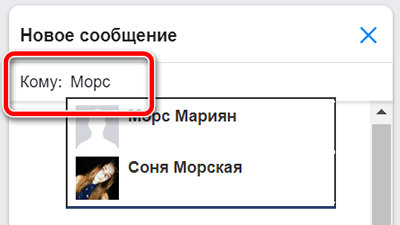
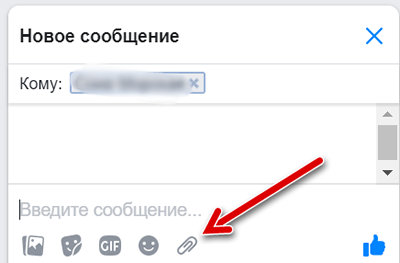
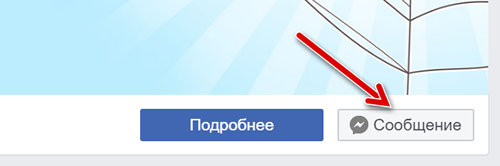

 После этого мы увидим окно с двумя полями и пунктами для прикрепления фото или файлов. Именно оно откроется и после нажатия кнопки «Сообщения» в профиле адресата. В поле «Кому» мы вводим имя. Да, так написать мы можем не только своим друзьям, но удобнее будет всё же использовать свой контакт-лист – поиск по пользователям социальной сети в этом поле чрезвычайно неудобен. Во втором поле пишем текст своего сообщения. Затем прикрепляем то, что собирались, и кликаем на «Отправить».
После этого мы увидим окно с двумя полями и пунктами для прикрепления фото или файлов. Именно оно откроется и после нажатия кнопки «Сообщения» в профиле адресата. В поле «Кому» мы вводим имя. Да, так написать мы можем не только своим друзьям, но удобнее будет всё же использовать свой контакт-лист – поиск по пользователям социальной сети в этом поле чрезвычайно неудобен. Во втором поле пишем текст своего сообщения. Затем прикрепляем то, что собирались, и кликаем на «Отправить».







